Cómo editar tus imágenes con la aplicación de fotos de tu Mac

Las fotos se publicaron como parte de una actualización más grande del sistema OS X (10.10.3). La aplicación está destinada a suplantar a iPhoto como la aplicación de fotos de la mayoría de los usuarios de Mac. Como tal, tiene bastantes herramientas básicas pero necesarias de edición de fotos..
ACTUALIZACIÓN: para obtener una versión más reciente de este artículo, consulte nuestra guía para editar sus imágenes utilizando la aplicación MacOS Photos.
Anteriormente, presentamos Fotos cuando discutimos cómo mover su biblioteca a una ubicación diferente, así como lo que todos los usuarios deberían saber acerca de la configuración de uso compartido de iCloud. Pero hasta este punto, no hemos hablado realmente de la aplicación en sí..
La primera vez que empiezas a usar Fotos en OS X por primera vez, no se vuelve inmediatamente evidente que puedes editar con él. Aún debe seleccionar una foto o fotos y abrirlas en el modo de edición.
En la vista "Fotos", todo se ordenará por fecha. Esta vista solo le permite editar fotos una a la vez.

Las flechas hacia atrás te permitirán tener una visión mucho más amplia de las cosas, lo cual es útil para clasificar rápidamente en tu biblioteca si tienes mucho contenido..

Si hace clic en la vista "Álbumes", puede seleccionar "Todas las fotos" (o cualquier otro álbum en el que las haya clasificado). Esta es la forma más fácil de editar un grupo de fotos, en lugar de tener que seleccionar cada una por separado.

En la vista de álbum Todas las fotos, por ejemplo, haga doble clic en cualquier foto para agrandarla. Desde aqui puedes utiliza las las teclas de flechas moverse a través de tus fotos.

Aquí, puedes ver u ocultar la vista dividida, que muestra todas las fotos de tu álbum. Utilice el control deslizante para acercar o alejar.

Con una foto seleccionada, hay opciones en la esquina superior derecha para marcarla como favorita, ver su información y, lo más importante, "Editar".

El modo de edición es muy diferente del modo de vista. Al hacer clic en "Editar", la aplicación se vuelve oscura y aparecen herramientas a lo largo del borde derecho de la ventana..
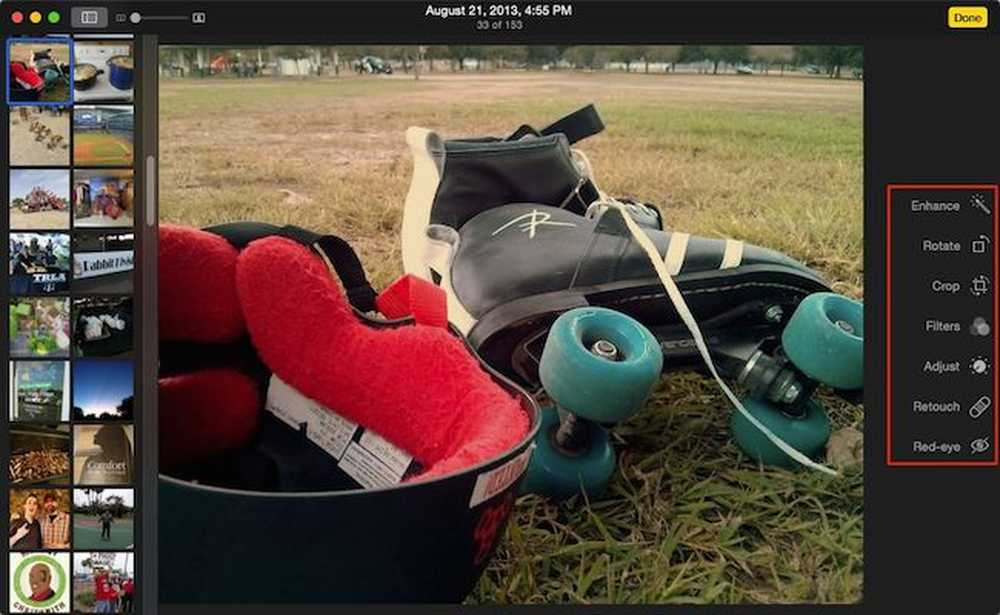 El modo de edición difiere mucho del modo Vista, sin embargo, aún puede usar las teclas de flecha para moverse rápidamente a través de su colección.
El modo de edición difiere mucho del modo Vista, sin embargo, aún puede usar las teclas de flecha para moverse rápidamente a través de su colección. Tenga en cuenta que generalmente hay muchas similitudes entre el editor de fotos de OS X y el editor de fotos de iOS. Ambos comparten un botón "Mejorar" de un solo clic, un botón "Recortar", filtros, opciones de ajuste y un removedor de "Ojos rojos".
 Las fotos en el iPad son un poco diferentes a las de una Mac, pero no mucho..
Las fotos en el iPad son un poco diferentes a las de una Mac, pero no mucho.. Casi todo es igual, excepto que las fotos de OS X separa las funciones de recortar y rotar, y agrega un botón de "Retoque", que le da la posibilidad de eliminar manchas e imperfecciones..

Cuando edite sus imágenes, puede hacer clic en el botón "Revisar al original" para deshacer los cambios, o hacer clic en "Listo" para salir y comprometerse con ellas.

Tenga en cuenta que cuando hace clic en "Listo", no necesariamente ha terminado. Aún puede volver a la foto que acaba de editar y volver al original..
Quizás quieras editar tus fotos y guardarlas como nuevas. Haga clic en el menú "Archivo" mientras está viendo su foto (no importa si está en modo Ver o Editar) y seleccione "Exportar". A continuación, puede exportar esa foto (o la cantidad que haya seleccionado) o la opción sin modificar. original (es).

Como puede ver, usar Fotos para editar sus imágenes es realmente fácil y le brinda suficientes herramientas para realizar todas las funciones, excepto las más avanzadas..
Sí, son muy básicos y no se acercarán al tipo de potencia que tiene con aplicaciones como PhotoShop, Gimp o incluso algo como Picasa. Pero eso está bien, solo el hecho de poder hacer recortes simples, aplicar filtros o ajustar el brillo y el contraste es a menudo más que suficiente para la mayoría de nosotros.
Lo mejor de todo, y aquí es donde realmente brilla la aplicación, siempre que realice cambios, se replican en todos sus dispositivos conectados a su cuenta de iCloud. Esto significa que si desea utilizar su Mac para editar sus fotos rápidamente, sus nuevos cambios aparecerán en su iPad, iPhone o iPod Touch.
Si tiene algún comentario o pregunta que le gustaría ofrecer, deje sus comentarios en nuestro foro de discusión..




